Suka kesel gak sih, kalau bikin review yang mengharuskan foto close-up bagian muka, tapi ada bintik-bintik gak jelas yang mengganggu? Ya jerawat, blackhead, whitehead...
Sebenernya gak dosa sih pakai photoshop untuk mengoreksi "dosa-dosa"di foto wajah kita. Aku pribadi merasa harus mengoreksi fotoku kalau untuk keperluan review yang tidak mengharuskan kita untuk memperlihatkan kondisi kulit yang asli (contohnya review skincare. kalau mukanya diedit, sama aja bohong dong?). Biar lebih cucok.
Nah, aku punya tips dan trick menggunakan salah satu tool dasar di Photoshop. Namanya CLONE STAMP TOOL. Tool ini berfungsi untuk mengcopy area yang diinginkan dan dipaste di area yang harus dikoreksi. Bingung? Yuk kita lihat contoh penggunaan clone stamp tool di bawah in!
1. Pertama buka file foto yang akan dikoreksi. Disini pakai Adobe Photoshop CS3 Portable (praktis banget, nggak usah susah-susah install. tinggal klik .exe). Sebagai contoh, ini foto dari review Emina Cosmetics My Favourite Things Lip Color Balm. Bisa dilihat ada jerawat dan whiteheads yang cukup mengganggu.
2. Klik clone stamp tool. Bisa lihat gambar di atas yaa.

3.Pencet ALT, nanti kursornya akan berubah (lihat lingkaran merah). Nah kalau kita klik kursor dalam posisi ditekan ALT, sama dengan copy. Kita mengcopy bagian gambar yang tercakup kursor.
Oh iya, ukuran dari kursor lingkaran yang sebelumnya bisa diubah, tinggal klik kanan. Nanti ada pilihan untuk mengubah ukuran dan hardness dari si clone stamp tool-nya. Begini tampilannya


4.Selanjutnya tinggal klik kiri pada bagian yang mau dikoreksi ya.
Prosesnya mirip dengan copy-paste. Klik+ALT = copy, Klik= paste.
Usahakan warnanya sama dengan bagian yang dicopy sebelumnya supaya nggak belang-belang.

5. Selanjutnya diblend. Bisa pakai blur tool /smudge tool.
Kalo pake smudge tool penggunaannya cukup di drag sedikit saja.

6. Then,selesai! Bisa dilihat kan perbedaannya. Foto sebelah kiri setelah diedit, foto sebelah kanan sebelum diedit.
Bintik-bintik gak jelas lenyap, foto semakin kece!

3.Pencet ALT, nanti kursornya akan berubah (lihat lingkaran merah). Nah kalau kita klik kursor dalam posisi ditekan ALT, sama dengan copy. Kita mengcopy bagian gambar yang tercakup kursor.
Oh iya, ukuran dari kursor lingkaran yang sebelumnya bisa diubah, tinggal klik kanan. Nanti ada pilihan untuk mengubah ukuran dan hardness dari si clone stamp tool-nya. Begini tampilannya


4.Selanjutnya tinggal klik kiri pada bagian yang mau dikoreksi ya.
Prosesnya mirip dengan copy-paste. Klik+ALT = copy, Klik= paste.
Usahakan warnanya sama dengan bagian yang dicopy sebelumnya supaya nggak belang-belang.

5. Selanjutnya diblend. Bisa pakai blur tool /smudge tool.
Kalo pake smudge tool penggunaannya cukup di drag sedikit saja.

6. Then,selesai! Bisa dilihat kan perbedaannya. Foto sebelah kiri setelah diedit, foto sebelah kanan sebelum diedit.
Bintik-bintik gak jelas lenyap, foto semakin kece!
Kurang-lebih gitu deh pemakaian clone stamp tool untuk koreksi sederhana. Kalau gambarnya kurang jelas bisa di klik kanan & view image ya. Dan silahkan tinggalkan komentar apabila ada pertanyaan, sebisa mungkin aku pandu sampai bener-bener ngerti. Comments are appreciated!





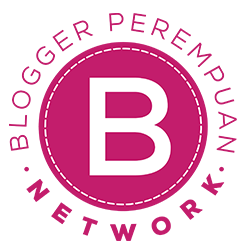













1 komentar
mau dong bikin muka aku jadi mirip kendall jenner XD
ReplyDeleteHello beautiful! Thanks for visiting my blog.
Komentar dari kamu akan membuat aku lebih semangat lagi untuk ngeblog.
Oh iya, tolong untuk tidak meninggalkan link hidup ya :)